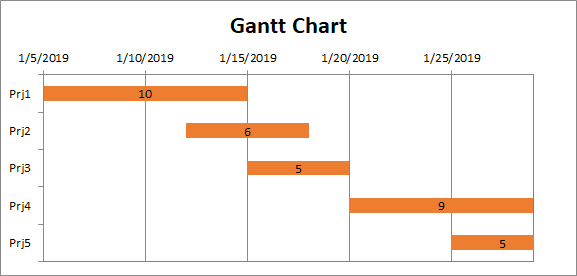如何创建甘特图
Contents
[
Hide
]
什么是甘特图
甘特图可帮助您安排项目任务,并跟踪您的进度。
在Excel中添加甘特图
需要在简单项目进度表中显示甘特图状态吗?虽然Excel没有预定义的甘特图类型,但您可以通过自定义堆叠条形图来模拟一个,以显示任务的开始和结束日期,就像这样:
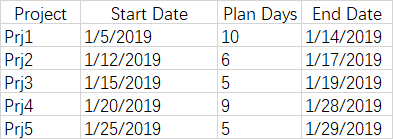
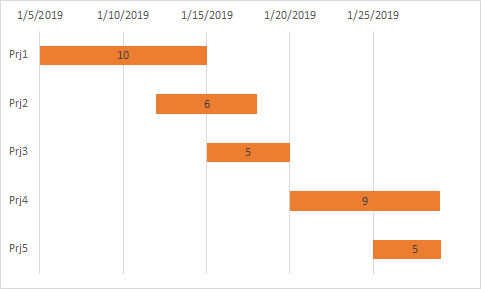
如何创建
- 选择要制作图表的数据。在我们的示例中,这是B1:B7,然后插入堆叠条形图。
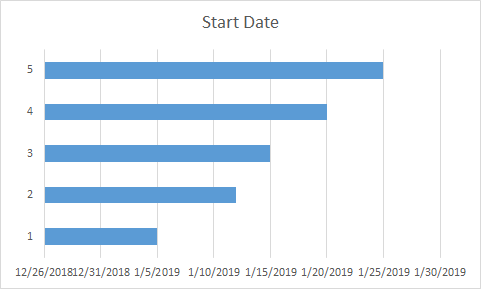
- 选择图表,选择数据->添加,设置系列名称和系列值如下

- 选择图表,编辑水平(类别)轴标签
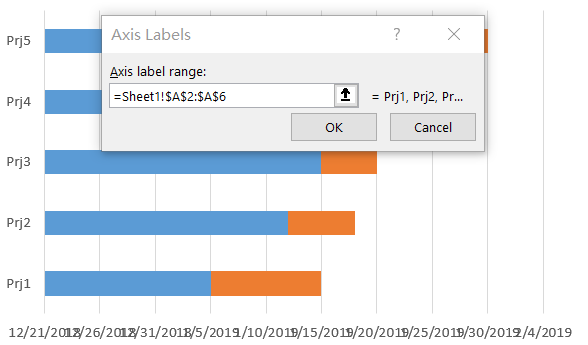
- 对Y轴格式轴,选择反向类别
- 选择蓝色系列并设置填充->无填充
- 对X轴格式轴,设置最小和最大值(2019/1/5:43470,2019/1/30:43494)
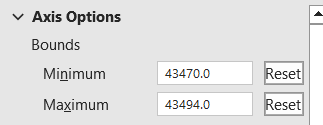
- 为图表添加数据标签 现在您拥有了甘特图。
在Aspose.Cells中添加甘特图
以下示例代码通过打开示例文件创建甘特图
您将获得一个类似于result file的文件。在该文件中,您将看到以下内容: